Ngày đăng: 2015-07-04 13:47:45 | Cập nhật: 2015-08-03 10:55:39
Để tạo CSR cho Microsoft Lync 2010, bạn thực hiện như sau:
1. Trên màn hình chính click Start > All Programs > Microsoft Lync Server 2010 > Lync Server Deployment Wizard.
2. Nhấp vào mục Install or Update Lync Server System.
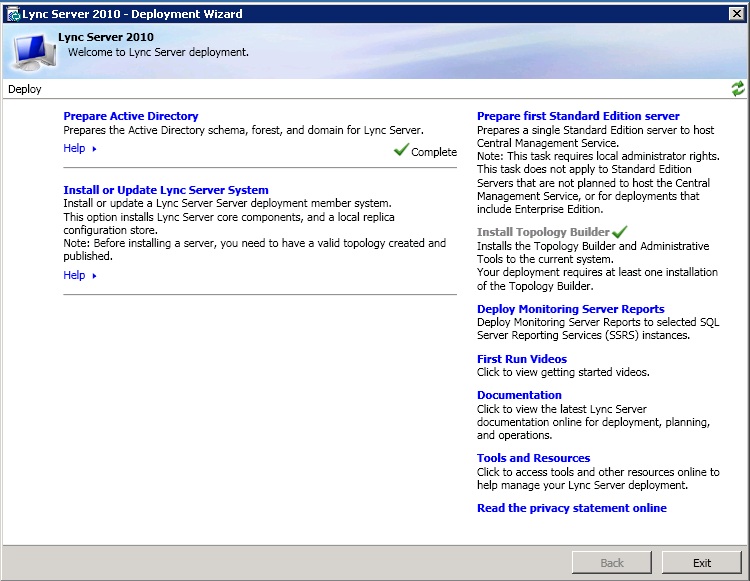
3. Trong mục Step 3: Request, Install, or Assign Certificates, nhấp nút Run (nếu chưa tồn tại chứng thư số trên server) hoặc Run Again (nếu đang gia hạn).
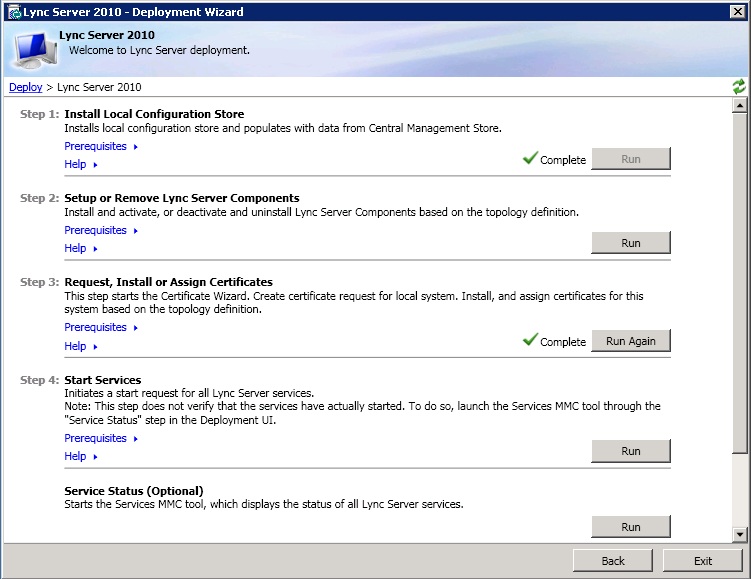
4. Trong màn hình Certificate Wizard, nhấn nút Request.
5. Trong màn hình Certificate Request, nhấn nút Next.
6. Trong màn hình Delayed or Immediate Requests, chọn Prepare the request now, but send it later (offline certificate request) rồi nhấn nút Next.
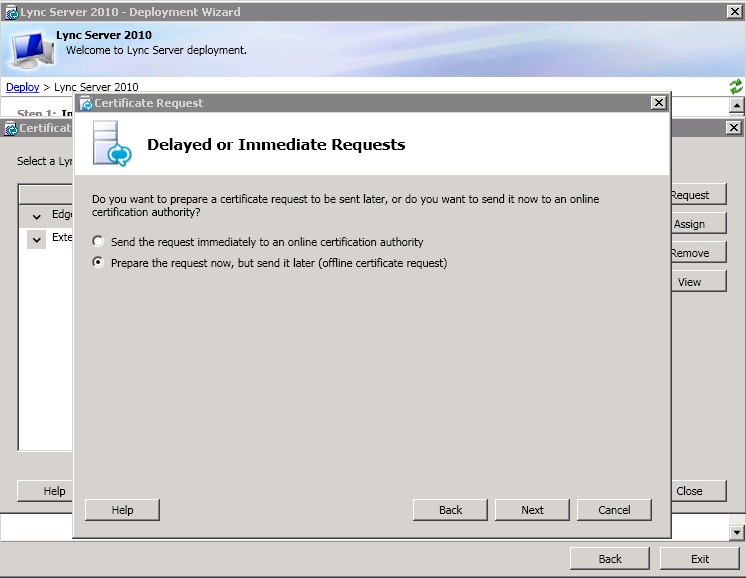
7. Trong màn hình Certificate Request File, duyệt đến nơi bạn muốn lưu file (ví dụ C:\csr.text), và nhấn nút Next.
8. Trong màn hình Specify Alternative Certificate Template, nhấn nút Next.
9. Trong màn hình Name and Security Settings, nhập vào các thông tin sau và nhấn nút Next.
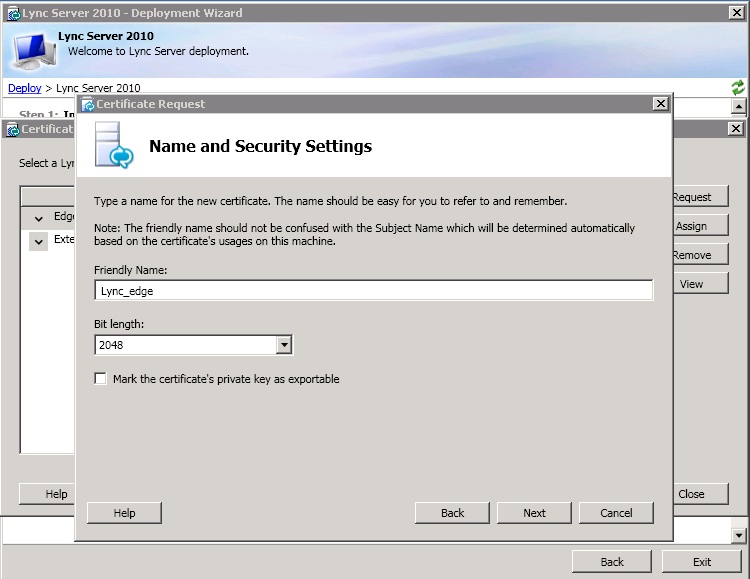
10. Trong màn hình tiếp theo, mục Organization Information nhập vào các thông tin sau, rồi nhấn nút Next.
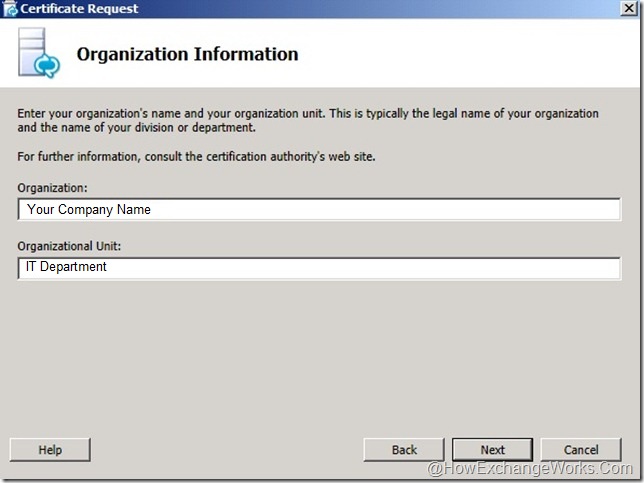
11. Trong mục Geographical Information, nhập vào các thông tin sau, rồi nhấn nút Next.
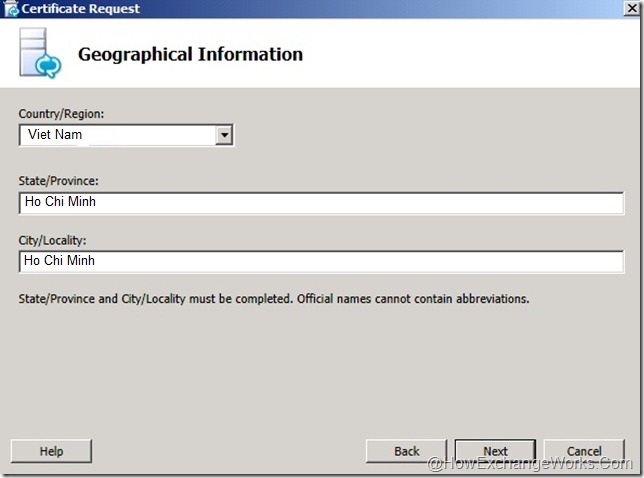
12. Trong màn hình Subject Name/Subject Alternate Name, kiểm tra lại Subject Name và Subject Alternate Name rồi click Next.
13. Nếu bạn đang đăng ký chứng thư số cho Edgee Server, bạn sẽ có thể chọn SIP domain. Trong mục SIP Domain setting on Subject Alternate Names (SANs), check vào SIP domain và nhấn nút Next.
14. Trong màn hình Configure Additional Subject Alternate Names, nếu bạn đăng ký SAN thì điền vào các tên miền phụ ở đây, không thì cho qua bước này. Nhấn nút Next.
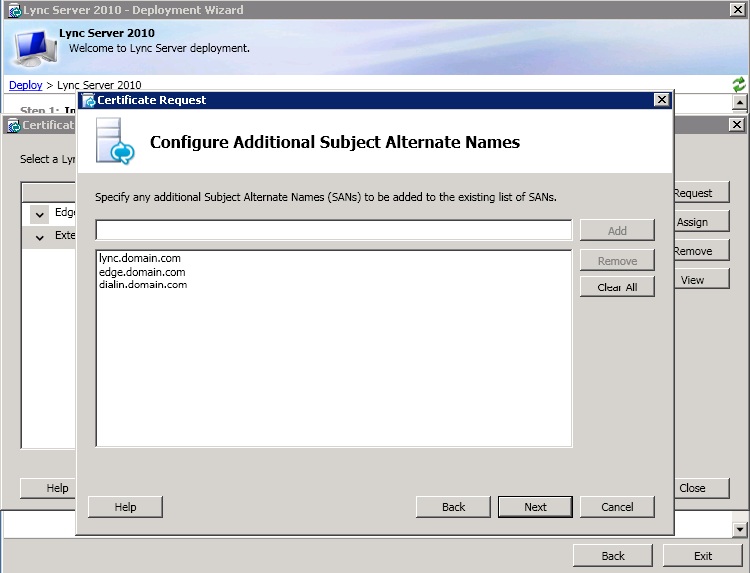
15. Trong màn hình Certificate Request Summary, kiểm tra kỹ lại các thông tin của bạn 1 lần nữa và nhấn nút Next.
16. Trong màn hình Executing Commands, kiểm tra Task status ở trạng thái Completed, rồi nhấn nút Next.
17. Trong màn hình Certificate Request File, nhấn nút View để mở file CSR. File này được lưu trữ ở địa chỉ trong bước 7.
18. Kiểm tra lại CSR xem đã hợp lệ hay chưa bằng công cụ sau: https://ssltools.websecurity.symantec.com/checker/views/csrCheck.jsp
19. Gửi tập tin CSR này cho chúng tôi để đăng ký, hoặc dán vào mục CSR trong mẫu đăng ký trực tuyến.